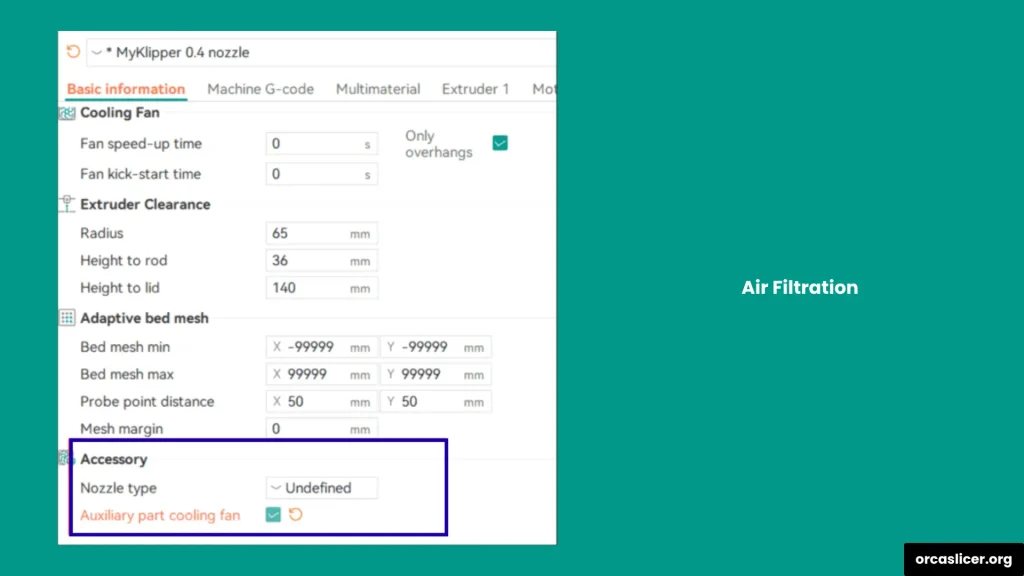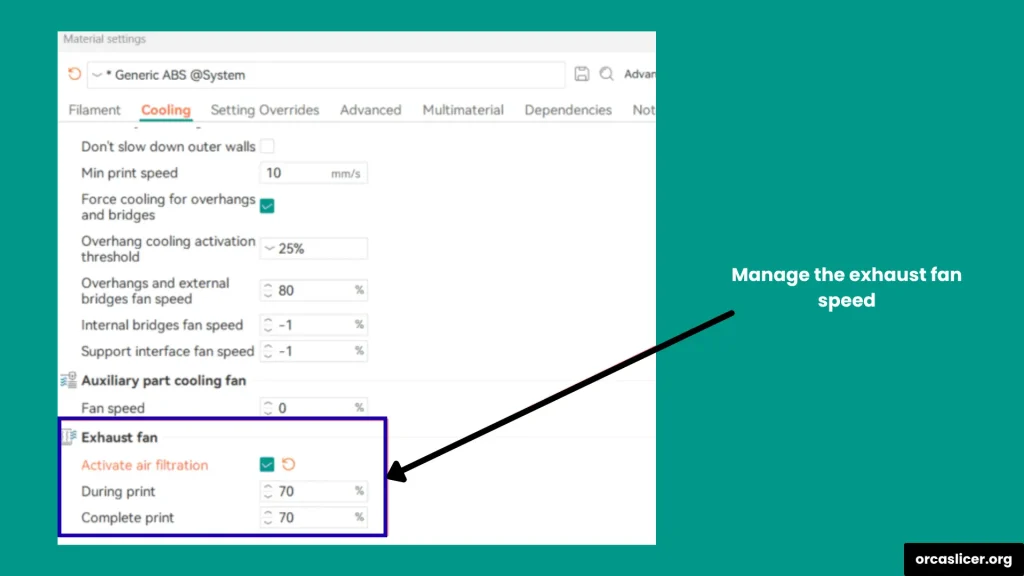Controllo della filtrazione dell’aria e della ventola di scarico
Ogni stampante 3D è composta da parti hardware fondamentali che lavorano insieme per garantire una stampa fluida e di successo. Una delle funzioni più importanti è la filtrazione dell’aria, che mantiene stabile la temperatura della camera rimuovendo fumi e particelle dannose dall’aria.
Per ottenere i migliori risultati, è necessario controllare e coordinare correttamente tutti questi componenti hardware. Gestire ogni parte con software separati può essere dispendioso in termini di tempo e complesso, rallentando spesso il processo di stampa.
Ecco perché è meglio configurare l’hardware della stampante direttamente all’interno di Orca Slicer. Ti consente di gestire la filtrazione dell’aria, le ventole di scarico e altri componenti collegati in un unico posto, risparmiando tempo e mantenendo le stampe coerenti e sicure.
Come impostare il controllo della filtrazione dell’aria e della ventola di scarico in Orca Slicer
Ogni software di slicing utilizza comandi diversi per gestire i componenti della stampante. In Orca Slicer, il comando utilizzato per controllare la filtrazione dell’aria o la ventola di scarico è M106 P3. Questo comando ti consente di regolare il comportamento della ventola direttamente dallo slicer, rendendo la configurazione semplice ed efficiente.
Controlla il firmware della stampante o usa Klipper
Se la tua stampante 3D utilizza il firmware Klipper, puoi automatizzare diversi comandi per rendere il processo di stampa più veloce ed efficiente. Klipper ti permette di creare Macro, ovvero insiemi di comandi salvati che puoi riutilizzare ogni volta che ne hai bisogno.
Ad esempio, puoi impostare M106 come Macro per controllare diversi tipi di ventole, come quelle di raffreddamento delle parti, le ventole ausiliarie e le ventole di scarico. Questo metodo ti aiuta a personalizzare il flusso d’aria e il controllo della temperatura in base alle tue esigenze di stampa.
Di seguito sono riportate le impostazioni principali e le configurazioni dei pin che puoi utilizzare in Klipper per gestire il funzionamento delle ventole durante il processo di filtrazione dell’aria. Queste chiavi e i codici G ti consentono di definire come funziona ogni ventola per ottenere risultati ottimali.
Comprendere le chiavi e i comandi G-code
In Orca Slicer con Klipper, ogni ventola o componente di filtrazione è assegnato a una chiave o comando G-code univoco. Questi comandi dicono alla stampante quando e come deve funzionare ogni ventola. Comprendere queste chiavi di controllo ti aiuta a gestire:
- L’equilibrio del flusso d’aria all’interno della camera di stampa.
- Il tempo di raffreddamento per i vari strati e materiali.
- L’attivazione del filtro per rimuovere fumi e particelle.
Padroneggiando questi comandi G-code, puoi ottenere il pieno controllo del sistema di filtrazione dell’aria e della ventola di scarico della tua stampante direttamente tramite Orca Slicer, migliorando la qualità di stampa e mantenendo un ambiente di lavoro sicuro.
Concetto delle chiavi e dei G-code in Orca Slicer
Comprendere i comandi G-code e i loro parametri è importante per il corretto controllo delle ventole in Orca Slicer. Questi comandi indicano alla stampante come e quando attivare le diverse ventole durante il processo di stampa.
Comando M106: Il comando M106 viene utilizzato per attivare le ventole in Orca Slicer. È il comando principale che controlla il flusso d’aria all’interno della camera di stampa.
Parametro P: Il parametro P definisce quale ventola specifica verrà controllata dal comando. Ogni ventola nella stampante ha un proprio valore di parametro.
Parametro P2: Controlla la ventola ausiliaria
Parametro P3: Controlla la ventola di scarico
Parametro S: Il parametro S controlla la velocità della ventola, con valori compresi tra 0 e 255. In Orca Slicer, questi valori vengono mostrati come una scala percentuale (0–100%) e sono solitamente calibrati da 0 a 10 durante l’invio del G-code alla stampante 3D.# Invece di usare [fan], qui assegniamo la ventola di raffreddamento principale con [fan_generic]
# Questa ventola gestisce il raffreddamento principale durante la stampa
[fan_generic fan0]
pin: PA7
cycle_time: 0.01
hardware_pwm: false
# Questa ventola funziona come una ventola aggiuntiva per migliorare il flusso d’aria
# Rimuovi queste righe se la tua configurazione non include una ventola ausiliaria
[fan_generic fan2]
pin: PA8
cycle_time: 0.01
hardware_pwm: false
# Questa ventola è responsabile della ventilazione o dell’estrazione dell’aria
# Cancella queste righe se la tua stampante non dispone di un sistema di scarico
[fan_generic fan3]
pin: PA9
cycle_time: 0.01
hardware_pwm: false
[gcode_macro M106]
gcode:
{% set fan = 'fan' + (params.P|int if params.P is defined else 0)|string %}
{% set speed = (params.S|float / 255 if params.S is defined else 1.0) %}
SET_FAN_SPEED FAN={fan} SPEED={speed}Combinando questi comandi e parametri, è possibile gestire in modo efficace il sistema di filtraggio dell’aria e di scarico della stampante, mantenendo le stampe pulite, precise e prive di fumi nocivi.
Impostazioni di filtrazione dell’aria e controllo della ventola di scarico in Orca Slicer
Configurare la filtrazione dell’aria e il controllo della ventola di scarico in Orca Slicer è semplice una volta che sai dove trovare le opzioni giuste. Segui questi passaggi per impostare le ventole in base alle esigenze della tua stampante e del materiale.
Impostazioni della stampante
- Apri Orca Slicer.
- Vai su Impostazioni della stampante.
- Seleziona Ventola ausiliaria di raffreddamento delle parti.
- A seconda della versione di Orca Slicer, queste opzioni possono trovarsi sotto:
- Opzioni generali, oppure
- Opzioni avanzate.
- Usa questa sezione per assegnare e controllare le ventole ausiliarie e di scarico, mantenendo una temperatura stabile e un flusso d’aria uniforme.
Impostazioni del materiale
- Vai alla scheda Impostazioni del materiale.
- Apri Impostazioni della ventola.
- Seleziona sia Ventola ausiliaria di raffreddamento delle parti che Ventola di scarico.
- Apparirà una casella per la velocità della ventola (0–100%).
- Seleziona la percentuale di velocità desiderata.
- Orca Slicer invia automaticamente questo valore come comando G-code (M106 con valore S) alla tua stampante.
Suggerimento: Impostare la giusta velocità della ventola aiuta a controllare la temperatura della camera, a rimuovere efficacemente i fumi e a migliorare la qualità complessiva della stampa.
Configurando correttamente queste opzioni, la tua stampante manterrà condizioni ottimali nella camera, migliorerà la qualità di stampa e rimuoverà efficacemente i fumi grazie al corretto controllo della filtrazione dell’aria e della ventola di scarico.